¿Quieres seguir descubriendo con nosotros el nuevo administrador de campeonatos responsive de DoLeague? En nuestro anterior artículo ya te contamos cómo acceder al nuevo gestor de campeonatos y cómo insertar y visualizar los datos básicos a la hora de crear un torneo (por ejemplo el reglamento, el cartel, los premios…)
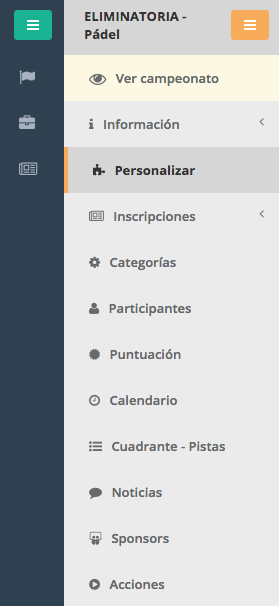
Hoy vamos a continuar descubriendo el menú de administración de campeonatos, revisando las opciones de Personalización e inscripción de participantes. Recuerda que puedes probar el gestor de campeonatos organizando tu campeonato personalizado.
Personalización. Añade tu logo y colores.
Puedes hacer que tu torneo esté mucho más personalizado añadiendo tu imagen de marca y tus colores en esta sección. Como es una funcionalidad de pago, tendrás que disponer de una cuenta Premium para poder activarla antes de poder utilizarla.
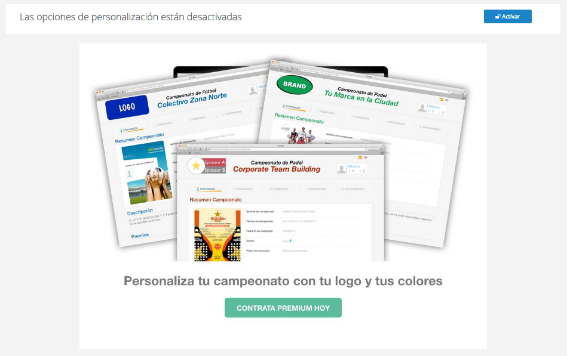
No pierdas la oportunidad de añadir tu logotipo, arrastrándola a la zona de la pantalla correspondiente. Asegúrate de que está en buena calidad y en tamaño 248px (ancho) por 80px (alto), para que se vea perfecto. Un truco que funciona muy bien es usar el mismo color de fondo en el logo que el de la cabecera. Si no te aclaras, te ayudamos con todo.
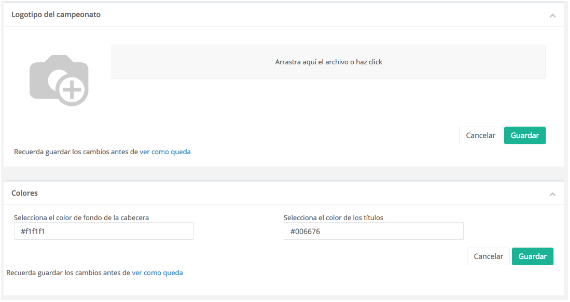
Seguidamente, indica el color de fondo de la cabecera y los colores de los títulos que quieres que tenga la página de tu campeonato. Fíjate en que en el momento en que haces clic para rellenar el código, te aparece el selector de colores para facilitarte la tarea.

Observa la diferencia. La primera imagen es de un campeonato sin personalizar, mientras que en la siguiente el torneo se ha personalizado, de modo que en la parte superior izquierda, en lugar de aparecer el logotipo de DoLeague aparece el seleccionado por el organizador. Mucho mejor, ¿verdad?
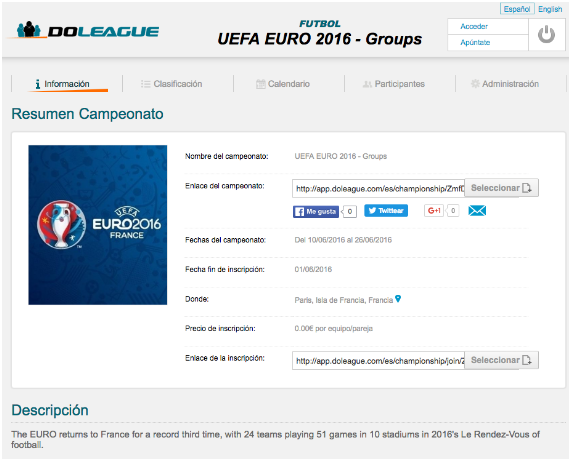
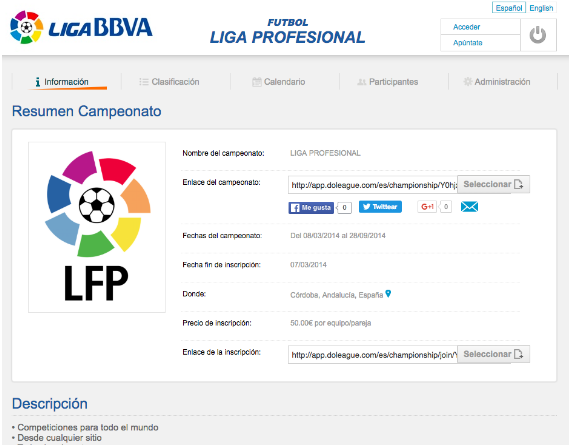
Inscripción online de participantes y precios
Podrás gestionar la inscripción de los participantes en dos pasos; en primer lugar añadiendo los datos del registro y en segundo lugar indicando el precio que quieres que los participantes paguen para inscribirse al torneo. Para eso dispones de las dos opciones de menú correspondientes.
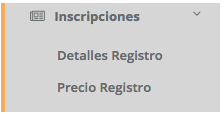
A la hora de que tus participantes se inscriban en tus torneos o campeonatos (o bien cuando los inscribes tú mismo), tendrás que decidir qué información les solicitas. Marca los campos que desees en esta pantalla, y no olvides los consejos que te hemos dado sobre qué y cuántos datos pedir, y cómo esto impacta en la legislación vigente.
Recuerda que tienes la posibilidad de crear un campo personalizado, para añadir la información que necesitas de tus jugadores. Por ejemplo la talla de camiseta, la posición en el equipo, regalos, o cualquier otro dato que necesites solicitar a tus participantes.
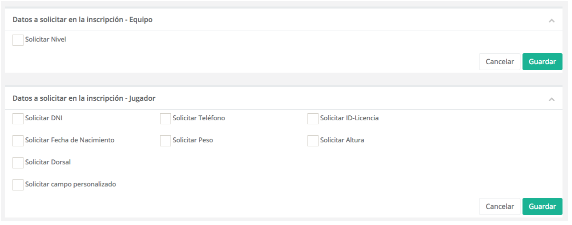
En cuanto a la configuración del precio de la inscripción, las opciones de esta pantalla están por defecto desactivadas, ya que se trata de una sección solo disponible para usuarios con una cuenta Premium.
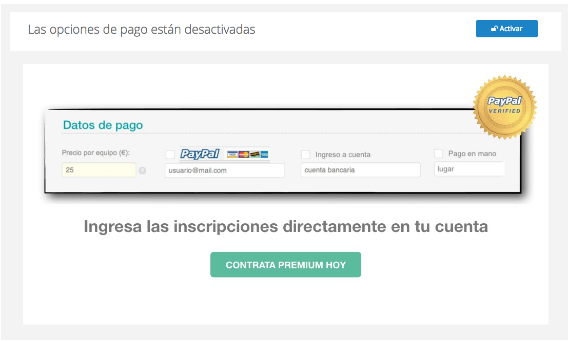
De este modo, si quieres que la participación en tu campeonato o torneo no sea gratuita, haz clic en el botón “Activar” para configurar el precio de la inscripción y los métodos de pago. Te llevará a la pantalla para mejorar tu cuenta al plan Premium y, una vez finalizado el proceso, a la pantalla de configurar el precio.
Podrás configurar hasta tres métodos de pago para cobrar las inscripciones, pago en mano, transferencia bancaria y cobro online usando Paypal. Con esta última opción, cuando pones tu dirección de paypal, el dinero de las inscripciones se ingresa en tu cuenta directamente, sin pasar por nosotros.
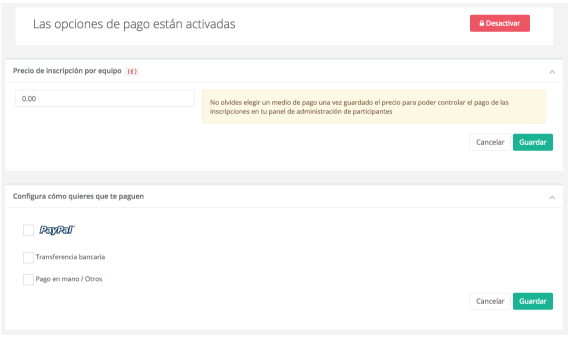
¿Te han gustado las secciones de Inscripción de participantes y Personalización del campeonato? Pues aún hay más. En nuestro próximo artículo vamos a mostrarte cómo gestionar a los participantes inscritos y cómo configurar tu competición, teniendo en cuenta categorías, divisiones, sets (o partidos), puntuaciones, y mucho más. ¡No te lo pierdas!
